STEP 7软件在安装及使用过程中的注意事项
- 格式:pdf
- 大小:502.82 KB
- 文档页数:7
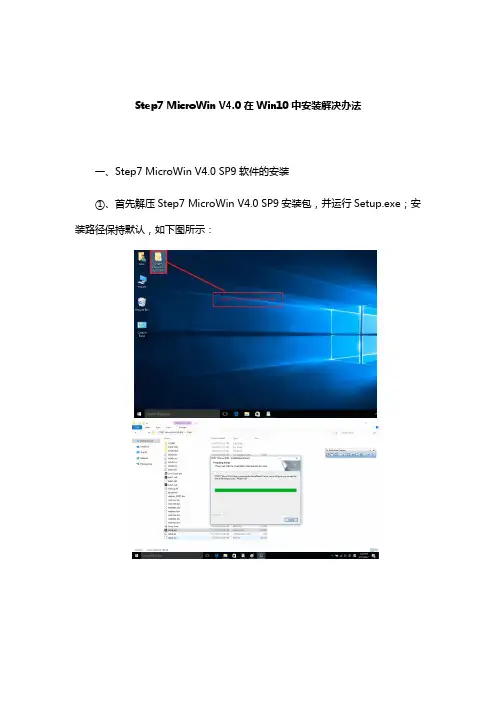
Step7 MicroWin V4.0在Win10中安装解决办法一、Step7 MicroWin V4.0 SP9软件的安装①、首先解压Step7 MicroWin V4.0 SP9安装包,并运行Setup.exe;安装路径保持默认,如下图所示:②、安装过程中,会出现报错提示。
对于弹出的报错窗口,一律点击忽略,不能忽略的请关闭:③、安装完成,若提示重启,请重新启动系统;二、修复Set PG/PC Interface①、安装完成后,打开Step7 MicroWin V4.0 SP9软件,并进入Set PG/PC Interface界面。
会发现“Access Point of the Applications”为空白(如下图),即此时不能通讯;这时请按下面提示,进行修复;②、关闭Step7 MicroWin软件,找到任务栏,使用“Cortana”,搜索CMD,搜索到CMD后,使用用鼠标右键“以管理员身份运行”;③、在CMD界面,输入下行代码(包括符号)并运行;"C:\Program Files\Common Files\\Siemens\\Automation\\Simatic OAM\\bin\\s7epaImp64x.exe" –up④、如果以上代码运行一次,Set PG/PC Interface-->>“Access Point of the Applications”一栏依然为空白,请多重复运行几次以上代码,直到“Access Point of the Applications”一栏不再是空白为止。
图示例中,作者运行了3遍才搞定;注意:运行过程中,Step7软件必须关闭;三、Step7帮助文件不能使用的方法①、当你打开Step7软件,会出现帮助不能使用的现象,请按下面步骤提示解决;②、打开附件1、Win10 help problem solution.rar,解压到文件夹,并以管理员身份运行Install.cmd;③、运行完成,帮助可以使用了;四、Step7 MicroWin软件网卡驱动问题解决办法①、使用过程中,可能会发现Set PG/PC Interface界面,根本没有Step7网卡驱动,不能进行以太网通讯;解决方法请看下面步骤:②、打开附件“2、SET_PG_PC_Drivers.rar”,解压到桌面,运行Setup.exe 程序,安装过程会出现很多报错,请一律点击忽略;安装过程有点长,经过上面的操作,这时程序没有错误窗口弹出并且会卡在安装界面,此时请耐心再等待大概15分钟左右,然后请注销你的电脑,即使软件没有安装完。
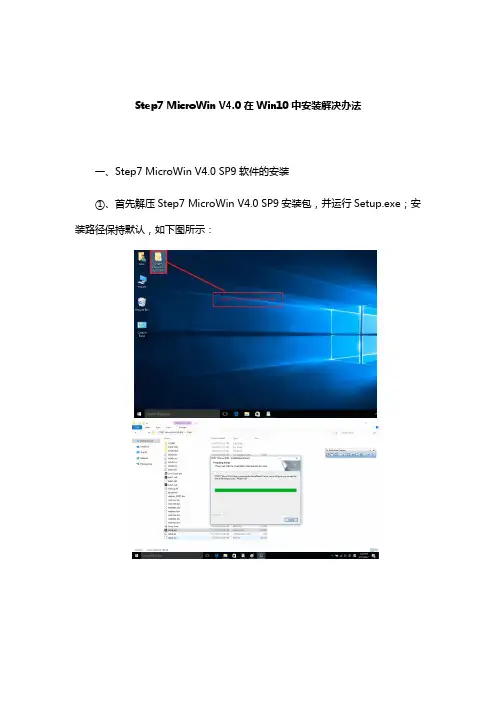
Step7 MicroWin V4.0在Win10中安装解决办法一、Step7 MicroWin V4.0 SP9软件的安装①、首先解压Step7 MicroWin V4.0 SP9安装包,并运行Setup.exe;安装路径保持默认,如下图所示:②、安装过程中,会出现报错提示。
对于弹出的报错窗口,一律点击忽略,不能忽略的请关闭:③、安装完成,若提示重启,请重新启动系统;二、修复Set PG/PC Interface①、安装完成后,打开Step7 MicroWin V4.0 SP9软件,并进入Set PG/PC Interface界面。
会发现“Access Point of the Applications”为空白(如下图),即此时不能通讯;这时请按下面提示,进行修复;②、关闭Step7 MicroWin软件,找到任务栏,使用“Cortana”,搜索CMD,搜索到CMD后,使用用鼠标右键“以管理员身份运行”;③、在CMD界面,输入下行代码(包括符号)并运行;"C:\Program Files\Common Files\\Siemens\\Automation\\Simatic OAM\\bin\\s7epaImp64x.exe" –up④、如果以上代码运行一次,Set PG/PC Interface-->>“Access Point of the Applications”一栏依然为空白,请多重复运行几次以上代码,直到“Access Point of the Applications”一栏不再是空白为止。
图示例中,作者运行了3遍才搞定;注意:运行过程中,Step7软件必须关闭;三、Step7帮助文件不能使用的方法①、当你打开Step7软件,会出现帮助不能使用的现象,请按下面步骤提示解决;②、打开附件1、Win10 help problem solution.rar,解压到文件夹,并以管理员身份运行Install.cmd;③、运行完成,帮助可以使用了;四、Step7 MicroWin软件网卡驱动问题解决办法①、使用过程中,可能会发现Set PG/PC Interface界面,根本没有Step7网卡驱动,不能进行以太网通讯;解决方法请看下面步骤:②、打开附件“2、SET_PG_PC_Drivers.rar”,解压到桌面,运行Setup.exe 程序,安装过程会出现很多报错,请一律点击忽略;安装过程有点长,经过上面的操作,这时程序没有错误窗口弹出并且会卡在安装界面,此时请耐心再等待大概15分钟左右,然后请注销你的电脑,即使软件没有安装完。
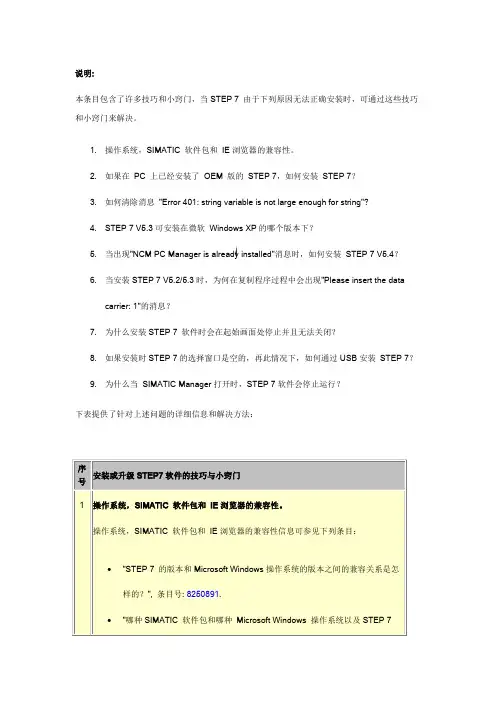
说明:
本条目包含了许多技巧和小窍门,当STEP 7 由于下列原因无法正确安装时,可通过这些技巧和小窍门来解决。
1.操作系统,SIMATIC 软件包和IE浏览器的兼容性。
2.如果在PC 上已经安装了OEM 版的STEP 7,如何安装STEP 7?
3.如何清除消息"Error 401: string variable is not large enough for string"?
4.STEP 7 V
5.3可安装在微软Windows XP的哪个版本下?
5.当出现"NCM PC Manager is already installed"消息时,如何安装STEP 7 V5.4?
6.当安装STEP 7 V5.2/5.3时,为何在复制程序过程中会出现"Please insert the data
carrier: 1"的消息?
7.为什么安装STEP 7 软件时会在起始画面处停止并且无法关闭?
8.如果安装时STEP 7的选择窗口是空的,再此情况下,如何通过USB安装STEP 7?
9.为什么当SIMATIC Manager打开时,STEP 7软件会停止运行?
下表提供了针对上述问题的详细信息和解决方法:。
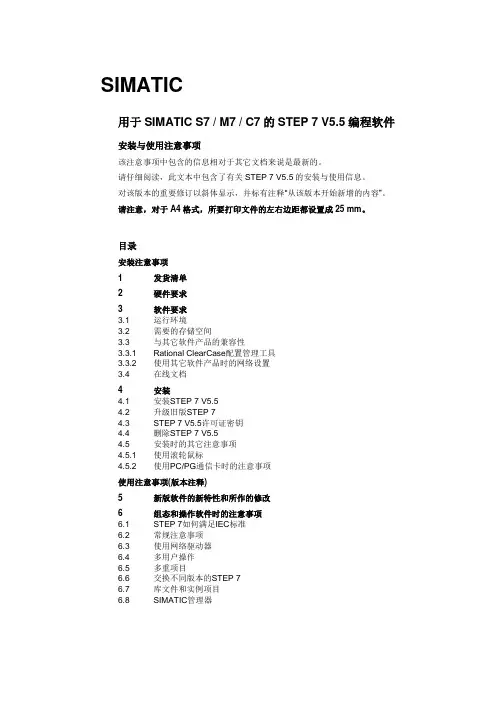
SIMATIC用于SIMATIC S7 / M7 / C7的STEP 7 V5.5编程软件安装与使用注意事项该注意事项中包含的信息相对于其它文档来说是最新的。
请仔细阅读,此文本中包含了有关STEP 7 V5.5的安装与使用信息。
对该版本的重要修订以斜体显示,并标有注释“从该版本开始新增的内容”。
请注意,对于A4格式,所要打印文件的左右边距都设置成25 mm。
目录安装注意事项1发货清单2硬件要求3软件要求3.1运行环境3.2需要的存储空间3.3与其它软件产品的兼容性3.3.1Rational ClearCase配置管理工具3.3.2使用其它软件产品时的网络设置3.4在线文档4安装4.1安装STEP 7 V5.54.2升级旧版STEP 74.3STEP 7 V5.5许可证密钥4.4删除STEP 7 V5.54.5安装时的其它注意事项4.5.1使用滚轮鼠标4.5.2使用PC/PG通信卡时的注意事项使用注意事项(版本注释)5新版软件的新特性和所作的修改6组态和操作软件时的注意事项6.1STEP 7如何满足IEC标准6.2常规注意事项6.3使用网络驱动器6.4多用户操作6.5多重项目6.6交换不同版本的STEP 76.7库文件和实例项目6.8SIMATIC管理器6.9使用符号名6.10硬件配置(中央机架)6.11硬件配置(PROFIBUS DP)6.12硬件配置(PROFINET IO)6.13冗余I/O:通道间隔冗余6.14硬件诊断6.15MPI / PROFIBUS网络设置6.16SIMATIC M76.17梯形图、功能块图、语句表和参考数据6.18翻译文本6.19管理多语言文本6.20将S5程序转换成S7程序6.21将TI程序转换成S7程序6.22容错系统6.23使用外文字符集时的注意事项6.24使用SIMATIC Logon的注意事项6.25命令接口6.26TCI –工具调用接口6.27MS Windows 7操作系统的特性7文档注意事项8使用STEP 7中文版时的重要特性安装注意事项本注意事项中包含您在安装STEP 7 V5.5时所需的重要信息,在安装该软件以前请务必详细阅读该注意事项。


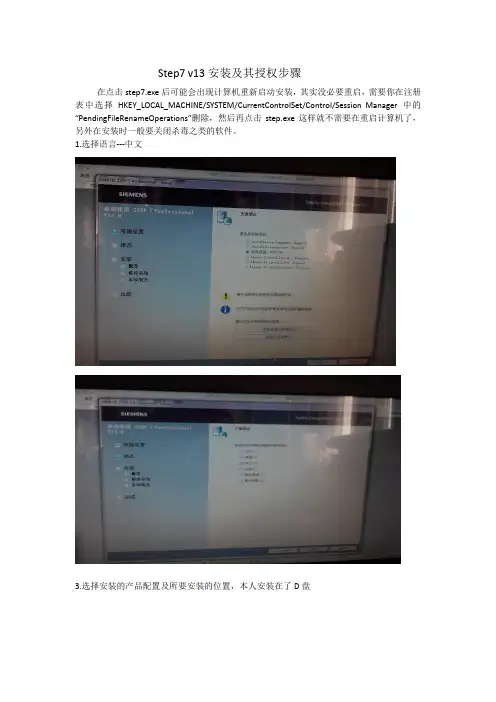
Step7 v13安装及其授权步骤
在点击step7.exe后可能会出现计算机重新启动安装,其实没必要重启,需要你在注册表中选择HKEY_LOCAL_MACHINE/SYSTEM/CurrentControlSet/Control/Session Manager中的“PendingFileRenameOperations”删除,然后再点击step.exe这样就不需要在重启计算机了,另外在安装时一般要关闭杀毒之类的软件。
1.选择语言---中文
3.选择安装的产品配置及所要安装的位置,本人安装在了D盘
4.接受许可证,点击下一步
5.接受所选配置,点击下一步
6.查看产品配置,点击下一步
7,正在安装请等候,安装过程会有些长
8.完成后点击跳过许可证传送
授权过程
安装说明双击下图运行授权软件
运行后的授权软件如下图所示,你直接点击OK执行即可
如果在执行的过程中有错误提示,可以改成你计算机上的另外的盘,如D:\等,只要是你硬盘上的都可以
授权安装完成后,请点击如下图标打开西门子授权管理器软件
授权管理器软件打开后如下图在左边选择你安装的授权所在的盘符,如C盘,D盘等
如果授权安装正确,当你在左边选择了相应的盘符后,在右边窗格中将会出现类似下图的授权,这时你可以点鼠标右键,然后选择全选,再次点右键选择检查
检查后如果一切正常,授权前面的图标会如下图所示,这时你可以打开西门子软件使用了。
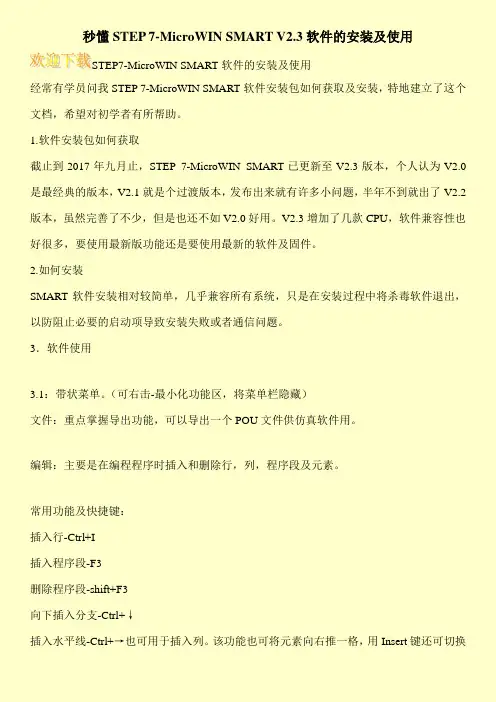
秒懂STEP 7-MicroWIN SMART V2.3软件的安装及使用
STEP7-MicroWIN SMART软件的安装及使用
经常有学员问我STEP 7-MicroWIN SMART软件安装包如何获取及安装,特地建立了这个文档,希望对初学者有所帮助。
1.软件安装包如何获取
截止到2017年九月止,STEP 7-MicroWIN SMART已更新至V2.3版本,个人认为V2.0是最经典的版本,V2.1就是个过渡版本,发布出来就有许多小问题,半年不到就出了V2.2版本,虽然完善了不少,但是也还不如V2.0好用。
V2.3增加了几款CPU,软件兼容性也好很多,要使用最新版功能还是要使用最新的软件及固件。
2.如何安装
SMART软件安装相对较简单,几乎兼容所有系统,只是在安装过程中将杀毒软件退出,以防阻止必要的启动项导致安装失败或者通信问题。
3.软件使用
3.1:带状菜单。
(可右击-最小化功能区,将菜单栏隐藏)
文件:重点掌握导出功能,可以导出一个POU文件供仿真软件用。
编辑:主要是在编程程序时插入和删除行,列,程序段及元素。
常用功能及快捷键:
插入行-Ctrl+I
插入程序段-F3
删除程序段-shift+F3
向下插入分支-Ctrl+↓
插入水平线-Ctrl+→也可用于插入列。
该功能也可将元素向右推一格,用Insert键还可切换。
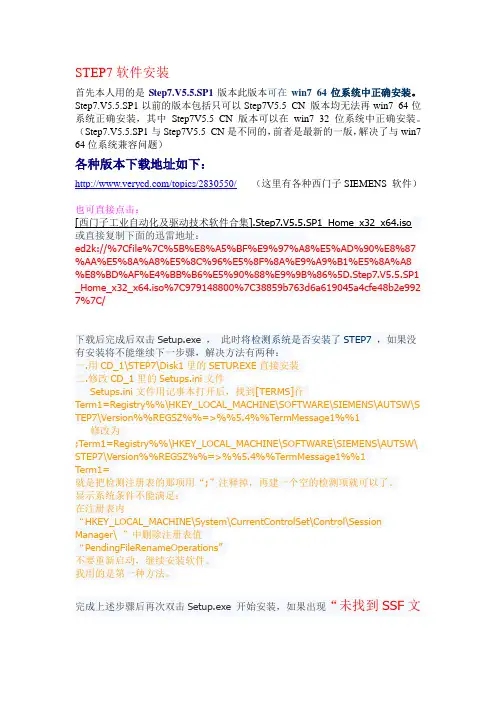
STEP7软件安装首先本人用的是Step7.V5.5.SP1版本此版本可在win7 64位系统中正确安装。
Step7.V5.5.SP1以前的版本包括只可以Step7V5.5_CN 版本均无法再win7 64位系统正确安装,其中Step7V5.5_CN版本可以在win7 32位系统中正确安装。
(Step7.V5.5.SP1与Step7V5.5_CN是不同的,前者是最新的一版,解决了与win7 64位系统兼容问题)各种版本下载地址如下:/topics/2830550/(这里有各种西门子SIEMENS 软件)也可直接点击:[西门子工业自动化及驱动技术软件合集].Step7.V5.5.SP1_Home_x32_x64.iso或直接复制下面的迅雷地址:ed2k://%7Cfile%7C%5B%E8%A5%BF%E9%97%A8%E5%AD%90%E8%87 %AA%E5%8A%A8%E5%8C%96%E5%8F%8A%E9%A9%B1%E5%8A%A8%E8%BD%AF%E4%BB%B6%E5%90%88%E9%9B%86%5D.Step7.V5.5.SP1 _Home_x32_x64.iso%7C979148800%7C38859b763d6a619045a4cfe48b2e992 7%7C/下载后完成后双击Setup.exe ,此时将检测系统是否安装了STEP7,如果没有安装将不能继续下一步骤,解决方法有两种:一.用CD_1\STEP7\Disk1里的SETUP.EXE直接安装二.修改CD_1里的Setups.ini文件Setups.ini文件用记事本打开后,找到[TERMS]行Term1=Registry%%\HKEY_LOCAL_MACHINE\SOFTWARE\SIEMENS\AUTSW\S TEP7\Version%%REGSZ%%=>%%5.4%%TermMessage1%%1 修改为;Term1=Registry%%\HKEY_LOCAL_MACHINE\SOFTWARE\SIEMENS\AUTSW\ STEP7\Version%%REGSZ%%=>%%5.4%%TermMessage1%%1Term1=就是把检测注册表的那项用“;”注释掉,再建一个空的检测项就可以了。
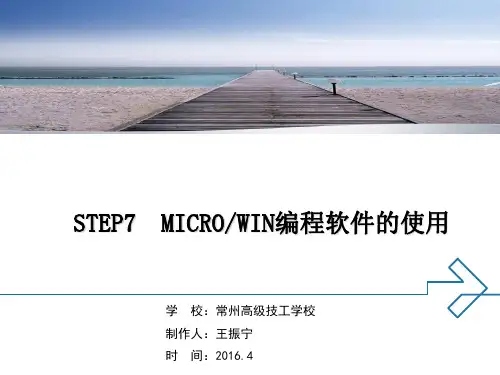
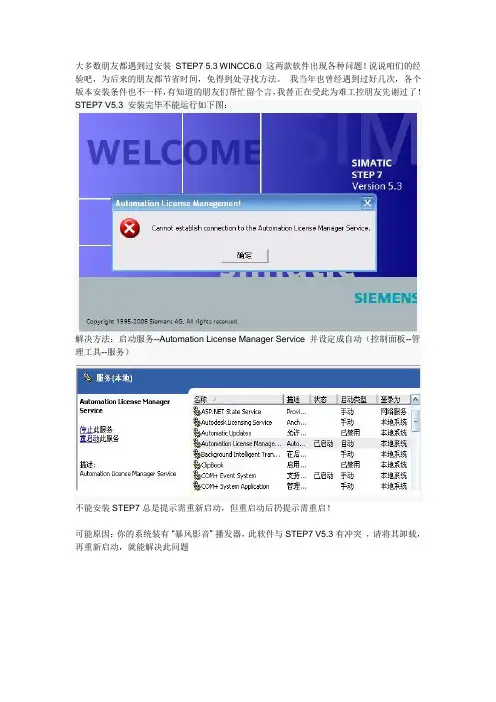
大多数朋友都遇到过安装STEP7 5.3 WINCC6.0 这两款软件出现各种问题!说说咱们的经验吧,为后来的朋友都节省时间,免得到处寻找方法。
我当年也曾经遇到过好几次,各个版本安装条件也不一样,有知道的朋友们帮忙留个言,我替正在受此为难工控朋友先谢过了!STEP7 V5.3 安装完毕不能运行如下图:解决方法:启动服务--Automation License Manager Service 并设定成自动(控制面板--管理工具--服务)不能安装STEP7 总是提示需重新启动,但重启动后扔提示需重启!可能原因:你的系统装有“暴风影音”播发器,此软件与STEP7 V5.3有冲突,请将其卸载,再重新启动,就能解决此问题错误描述:<br><br>您需要具备使用STEP 7软件的有效许可证密钥。
但无法找到此许可证密钥。
<br><br>如如何纠正或避免错误:从安装CD重新安装自动化许可证管理器。
Step7 v5.3安装步骤相信有很多人都知道了,但是为了满足大部分入门者的要求,转一份贴子Step7 v5.3 Professional 安装步骤1 安装Windows 2000 SP42 安装 IE6\IE6b2800\ie6setup.exe3 设置 Windows 2000 默认语言为"英语(美国)"控制面板->区域选择->设置默认值, 选择"英语(美国)"4 安装Step7 v5.3\ STEP7_PROFESSIONAL_2004\Setup.exe注: 源文件的路径不能有汉字, 否则Setup.exe不能执行选择: Step7 v5.3S7-SCL v5.3S7-GRAPH v5.3 (Graph 7 )S7-PLCSIM v5.3 (PLC仿真)Aotomation License Manager v1.1选择语言:English提示: Transfer License KeysYes, Transfer should take place during installationNo, Transfer license keys later选择: No, Transfer license keys later5 恢复Windows 2000 默认语言为"中文(中国)"6 安装 Step7 v5.3 和Graph v5.3授权将"\Step7 v5.3+graph5.3授权"目录拷贝到硬盘执行STEP7V53key.exe安装 Step7 v5.3授权A1710453执行s7graph53.exe安装Graph v5.3授权A1S7GR53注: 我并没有先装Step7 v52有些朋友将WIN2000的"当前用户的设置/您的区域设置"设为英语,这是没有用的,应将"系统的语言设置/设置默认值"设为英语才有效7. STEP7与Windows操作系统的兼容性如下表列出了各个版本的STEP7软件与Windows操作系统的兼容情况:STEP7版本 Win95 Win98 Win ME WinNT 4.0+SP3 Win2000 Professional WinXP Professional 2) IE浏览器版本V 3.1 X - - - - - -V 3.2 X - - X - - -V 4.01 X - - X - - -V 4.02 X - - X - - -4.02.5以上版本 X X - X - - -V 5.0包括SP补丁 X X - X - - >=4.01V 5.1 X X - X - - >=4.01V 5.1包括SP补丁 X X X X X1) - >=4.01V 5.2 X X3) X X4) X5) X >=5.0V5.3 - - - - X6) X7) >=6.0X 表示相互兼容, - 代表相互之间不兼容1) 必须使用带SP补丁的STEP7安装光盘,V 5.1 SP2以上版本需要使用Win2000 SP2操作系统;2) 不支持Windows XP家庭版,目前多数PC机随机安装的都是Windows XP Home Edition. ;3) 需要使用Windows 98 SE (Second Edition第二版);4) 需要使用Windows NT 4.0带SP6a补丁的操作系统;5) 操作系统至少是Windows 2000 + SP1补丁;6)操作系统至少是Windows 2000 + SP3补丁;7) 操作系统至少是Windows XP专业版 + SP1补丁; 8) 8) Windows操作系统都为英文版本和英文字符集;论坛上很多人受西门子软件安装需重新启动机器,然而启动机器后又提示重新启动机器,然而反复重新启动仍然出现这样的提示,导致软件不能安装。
安装前,关闭360安全卫士等,及各种杀毒软件,关闭防护墙。
1)先解压,解压到一个英文目录,如下:D:\Step7 V5.4 SP5 Chinese\Step7 V5.4_SP5_CN因为中文与德文冲突,所以起中文名字,会出现意想不到的问题。
假如你的目录是:D:\下载文件\Step7 V5.4_SP5_CN,不行,“下载文件”是中文2)双击Setup.exe,进行安装3)选择安装语言,点击下一步,若界面出现乱码,这是由于windows区域和语言设置造成的,不影响正常安装和使用,单击下一步即可。
5)选择需要安装的程序STEP7标准版,包含STEP7,授权管理器软件和Acrobat阅读软件(如已安装,可不选择)。
可根据你的需要进行选择STEP7专业版软件中包含了STEP7软件,S7-SCL, S7-GRAHP, S7PLCSIM,授权管理器和Acrobat阅读软件。
6)选择安装类型,最好选择典型安装:点击“更改”按钮可更改安装路径7)选择产品语言8)安装授权:选择Yes即刻导入授权;选择No稍后安装授权。
此次选择:选择No稍后安装授权。
使用软件授权。
9)安装PG/PC接口:PC Adapter, CP 5611, CP5511等驱动集成在STEP7中,用户根据实际情况进行选择。
10)安装完成,重新启动计算机。
安装注意事项及错误处理:如果曾经安装过老版本的STEP7,务必完全如何完全卸载STEP7和所有的软件包?说明:推荐卸载所有的SIEMENS软件,当卸载完STEP7后再重新安装这些软件。
警告:在卸载过程中,在计算机上的所有SIEMENS文件夹和注册表将被删除。
如果文件夹中包含STEP7项目,在SIMATIC Manger中用"File>Save as..."功能将这些项目文件拷贝到其它的目录下。
也可以用"File > Archive"功能压缩到其它目录或者其它驱动器下。
step7密钥使用方法摘要:1.引言:介绍Step 7密钥的使用背景和重要性2.Step 7密钥的获取与安装3.Step 7密钥的使用步骤详解4.常见问题与解决方案5.总结:强调Step 7密钥的安全性和实用性正文:【引言】在数字化时代,数据安全愈发受到重视。
为了保护我们的隐私和信息安全,很多软件都采用了加密技术。
Step 7是一款强大的加密软件,其密钥功能更是为用户带来了极大的便利。
本文将详细介绍Step 7密钥的使用方法,帮助大家充分发挥这款软件的优势。
【Step 7密钥的获取与安装】1.访问Step 7官方网站或通过可靠渠道获取软件。
2.下载并安装Step 7软件。
在安装过程中,请注意阅读软件许可协议,确保合法使用。
3.安装完成后,启动Step 7,点击“文件”菜单,选择“钥匙”选项,进入密钥管理界面。
【Step 7密钥的使用步骤详解】1.生成密钥对:在密钥管理界面,点击“生成新密钥对”按钮。
根据提示,设置密钥对名称、密码保护问题和答案。
确保密码保护问题及答案易于记忆,以便在忘记密码时找回。
2.保存密钥:生成密钥对后,务必将密钥对文件保存到安全的地方。
可以将其保存在本地或上传至云端,以便随时调用。
3.加密文件:在Step 7主界面,选择需要加密的文件或文件夹,右键点击,选择“加密”选项。
在弹出的对话框中,选择对应的密钥对,设置加密密码,点击“开始加密”。
4.解密文件:同理,在Step 7主界面,选择需要解密的文件或文件夹,右键点击,选择“解密”选项。
在弹出的对话框中,输入解密密码,点击“开始解密”。
5.管理密钥:在Step 7中,可以对密钥进行备份、导入、导出等操作。
点击“钥匙”菜单中的“管理密钥”,根据需要进行相应操作。
【常见问题与解决方案】1.忘记密码:如遇忘记密码的情况,可以在Step 7中尝试找回密码。
点击“钥匙”菜单,选择“忘记密码”,按照提示操作。
2.加密解密失败:加密和解密过程中,如遇到失败情况,请检查密钥文件是否损坏、密码是否正确。
STEP 7软件安装说明一、安装 STEP7 V5.3 编程软件在 STEP 7 中,安装有 Setup 程序,使用该程序,可自动地进行安装。
可通过标准 Windows 2000/XP/Server2003 软件安装程序执行安装。
安装的主要步骤为:将数据复制到编程设备中组态 EPROM 和通讯驱动程序输入标识号安装许可证钥匙(如果需要)1.安装要求(1)操作系统:Microsoft Windows 2000 或 Windows XP 专业版(2)基本硬件:a) PC:奔腾处理器(对于 Windows 2000,使用 P233;对于 Windows XP,使用 P233)至少 128MB RAM彩色监视器,键盘和鼠标、Microsoft Windows 支持所有这些组件b) 其他需要:一个 PC 适配器以及一根与设备通讯端口相连的假调制解调器(RS232),或在设备中安装 MPI 模块(例如:CP5611)。
2.准备安装开始安装软件之前,必须启动操作系统(Windows 2000/XP)用从 CD-ROM 中安装,请在 PC 的 CD-ROM 驱动器中插入 CD-ROM3.启动安装程序按如下所述操作,安装软件:插入 CD-ROM,双击"SETUP.EXE"安装屏幕上安装程序的逐步指示进行安装该程序引导您完成安装的所有步骤。
可以前进到下一步或返回上一步。
安装期间,对话框提示从显示的选项中进行选择。
安装完成后,授权。
具体安装请参考《STEP 7 V5.3 编程手册.pdf》中的"安装 STEP"。
二、安装 STEP7 V5.4 编程软件1. STEP 7 V5.4安装双击STEP7_V54_SP4_Chin_PftW\Install_PftW\CD_1\STEP7\Disk1目录下的Setup,进行STEP V5.4的安装。
安装过程先不授权,等STEP V5.4和Automation License Manager安装完成后再授权。
西门子S7-200PLC编程软件STEP7MicroWIN V4.0SP9安装1.兼容表STEP7MicroWIN V4.0的Service Pack8(SP8)和Service Pack9(SP9)。
支持的操作系统:Windows2000,最高SP3Windows XP,最高SP3(32位)Vista,最高SP2Windows7(32位)Windows7(64位)STEP7MicroWINV4.0SP8X X X------STEP7MicroWINV4.0SP9n.t.X n.t.X XX=可执行并经过测试;n.t.=未经过测试;---不可执行兼容性:STEP7MicroWIN V4.0的两个Service Pack(SP8和SP9)与所有S7-200CPU(CPU21x和CPU22x)兼容。
可以没有任何限制地打开和进一步处理使用以前的MicroWIN版本创建的程序。
使用旧版软件既不能打开也不能处理使用新的Service Pack创建的项目。
2.STEP7MicroWIN V4.0SP9安装STEP7MicroWIN V4SP9的安装说明1. 1.将该文件下载到PC。
2.将压缩文件和所需的Service Pack解压缩。
3.打开文件夹“Disk1”,然后执行文件setup.exe。
4.按照安装期间的提示操作以完成安装。
5.安装成功完成后,可在开始菜单的“Simatic”项下看到STEP7MicroWIN V4SP9。
3.step7micro SP9在Win7下的帮助打不开在win7下安装siemens的软件要使用帮助还要安装一个WIN7的帮助补丁Windows6.1-KB917607-x86(winhlp32).msu/Windows6.1-KB917607-x64(winhlp32).msu文件才可以使用。
这个要在微软网站上经过正版才可以下载。
/service/answer/solution.aspx?Q_ID=79355&cid=10284.安装好后一些注意事项1、《S7-200编程软件STEP7-MicroWIN V4.0incl.SP6》为西门子S7-200PLC的编程软件,请在解压之后安装,安装过程中最后按照默认路径,安装好之后会在桌面生成三个这样的快捷方式其中第一个是PLC编程软件,第二个是西门子文本的画面编辑软件,第三个是上载S7-200数据归档的软件2、西门子PLC编程软件装好之后初次使用是英文版的不习惯的朋友可以改成中文版的点工具栏中的Tools出来一个菜单然后点击Options…如下图:然后出来以下画面,还是点Option,可以看到右下角有一个Language就是语言选择,然点击Chinese点击OK就好了然后会弹出一个需要退出软件的对话框,您点确定就好,然后会提示您需不需要保存现在的工程,您可以根据自己的需要选择,之后就自动关闭软件了,此时您再启动该软件就变成中文版的了。
STEP 7软件在安装及使用过程中
的注意事项
•用户在安装STEP 7软件时(特别是STEP 7 Professional Edition 2004),LQS80A48-1V8REJ有时会遇到一些安装出错的现象,下面介绍能够顺利完成STEP 7安装的步骤。
(1)检查操作系统兼容性
•根据前面的介绍,核实将要安装的STEP 7软件版本是否与PC机的Windows操作系统相兼容,相关的补丁程序是否已经安装。
(2)检查字符集兼容性
•目前,各个版本的STEP 7都是在西文(英文、德文、西班牙文、法文、意大利文)字符环境下进行安装和测试的,所以在安装STEP 7软件之前,一定要将PC操作系统的字符集切换为英文字符,否则可能会出现如图1- 22所示的错误提示,并终止安装过程。
•如果遇到字符集错误,则需要按以下方法将默认区域设置为“英语(美国)”:
•①对于Windows 2000系统,进入Windows 2000的控制面板,然后双击意图标进入“区域选项”对话框,如图1- 2 3所示。
在“系统的语言设置”栏内选取“西欧和美国”选项,然后单浏按钮,这时将弹出“选定系统区域设置”对话框,如图1- 24所示。
在该对话框中单击下三角按钮,在弹出的下拉列表框中选取“英语(美国)”选项,然后单击钮返回“区域设置”对话框,再单击按钮。
最后重新启动计算机并进入Windows2000,完成系统区域设置。